Si existe una aplicación en nuestro ordenador que nunca debería tener ninguna clase de errores, es justamente el antivirus. Se trata de una de las aplicaciones más importantes que tendremos en nuestro sistema. Por eso mismo, cuando nos enfrentamos a los errores del asistente de actualización de Avast 1316, 1638 y 1603 es algo que debemos reparar como máxima prioridad.
Solucionar errores del asistente de actualización de Avast: 1316, 1638 y 1603
Actualizar Avast a la última versión
Una de las causas más comunes por las que ocurre estos errores es que la mayoría de usuarios está ejecutando versiones obsoletas de Avast en el sistema. Por lo tanto, si tenemos una versión antigua, podemos forzar una actualización y solucionar el problema de los errores 1316, 1638 y 1603 del asistente de actualización.
- Iniciamos la aplicación Avast.
- Una vez que la pongamos en marcha tendremos que dar clic en el Menú de acciones en la esquina superior derecha.
- A continuación, tendremos que seleccionar Configuración en el lado izquierdo.
- Buscaremos la pestaña “General”.
- Vamos a dar clic en “Actualizar”.
- Ahora tendremos que dar clic en “Buscar actualizaciones” dentro de la sub pestaña “Actualizar”.
Avast descargará e instalará las nuevas actualizaciones disponibles. Dependiendo del peso de las mismas puede demorar un tiempo, así que recomendamos paciencia.
En caso de que no podamos ejecutar las actualizaciones de forma manual, la alternativa es desinstalar Avast y volverlo a instalar desde la web oficial.
Reparar Avast antivirus
Otra manera de solucionar los errores del asistente de actualización 1316, 1638 y 1603 es reparando Avast, debido a que pueden generarse gracias a una instalación corrupta.
- Iniciamos el antivirus Avast.
- En el Menú de acciones en la esquina superior derecha daremos clic.
- Elegiremos Configuración y vamos a navegar hasta la pestaña General.
- A continuación, daremos clic en Solución de problemas en la lista de opciones del menú.
- En el panel derecho, nos desplazamos hacia abajo hasta el apartado Todavía tengo problemas.
- Damos clic en el botón Reparar aplicación.
- Luego daremos clic en Sí en el mensaje de confirmación y esperamos a que termine el escaneo.
- Para terminar, damos clic en Resolver todo en la siguiente pantalla para poder reparar los problemas potenciales de Avast.
- Cuando terminemos, es necesario reiniciar el ordenador.
Solucionar problemas en el estado de inicio limpio
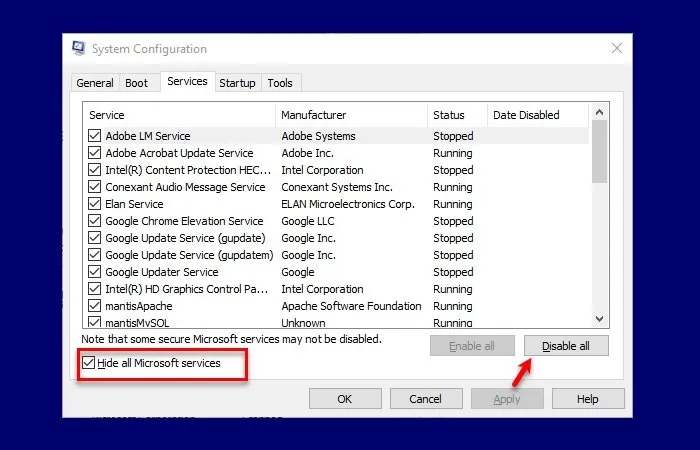
Un inicio limpio iniciará Windows mediante el uso mínimo de controladores y programas de inicio. Esto será de mucha ayuda para descartar conflictos de software que ocurren al instalar programas o actualizaciones en Windows 11 y 10.
Muchos reportes afirman que estos errores pueden aparecer en el sistema si tenemos instalado NVIDIA ShadowPlay, se trata de un componente de la aplicación GeForce Experience, el cual se ejecuta en segundo plano. En este caso, lo ideal sería desinstalar la aplicación de NVIDIA para evitar conflictos.

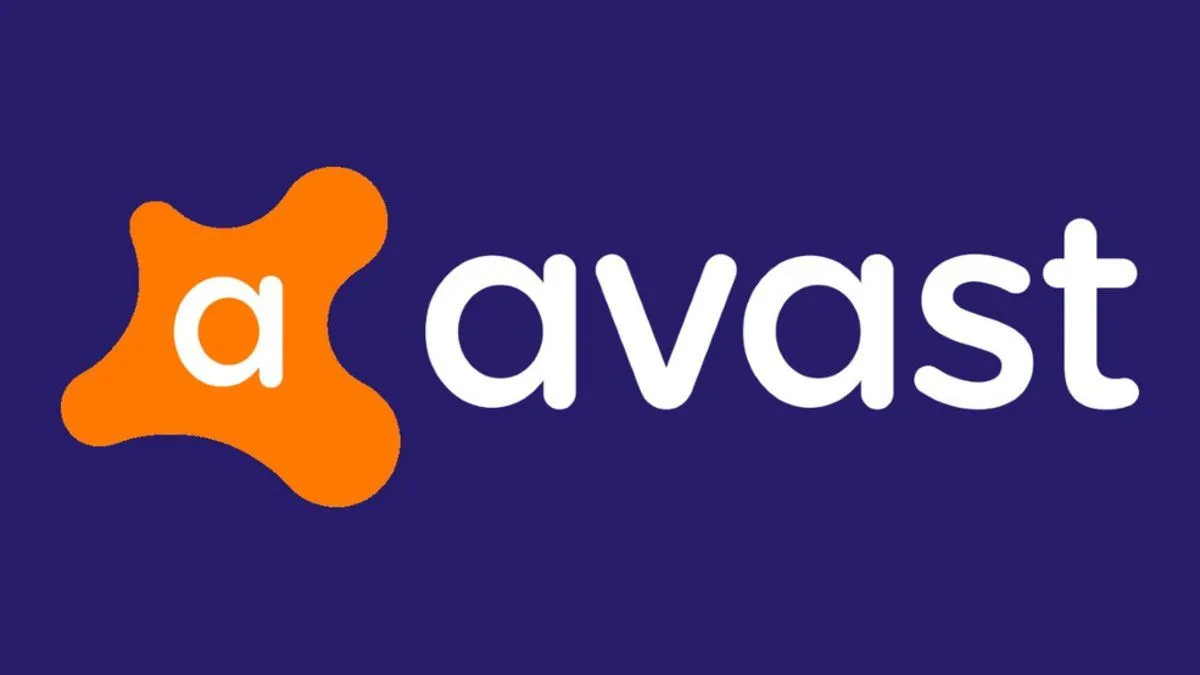
¿Tienes alguna pregunta o problema relacionado con el tema del artículo? Queremos ayudarte.
Deja un comentario con tu problema o pregunta. Leemos y respondemos todos los comentarios, aunque a veces podamos tardar un poco debido al volumen que recibimos. Además, si tu consulta inspira la escritura de un artículo, te notificaremos por email cuando lo publiquemos.
*Moderamos los comentarios para evitar spam.
¡Gracias por enriquecer nuestra comunidad con tu participación!